Что такое BIOS и как им пользоваться
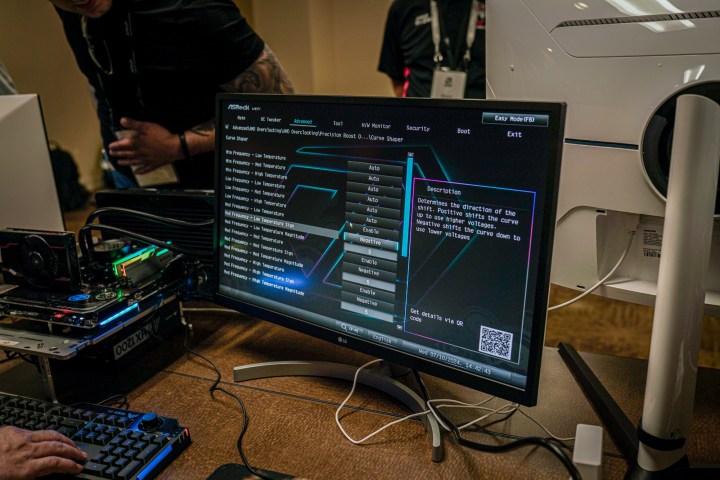
Когда ваш компьютер впервые запускается, он использует BIOS (или UEFI на более современных ПК), чтобы узнать о себе все: от работающих компонентов до напряжения, которое они должны получать. Хотя вам редко требуется доступ к BIOS, он может быть полезен для изменения режима работы вашей системы или ее обновления при установке нового компонента.
Если вы раньше не углублялись в BIOS ПК или просто хотите освежить знания, вот что такое BIOS, как получить к нему доступ и как внести в него изменения.
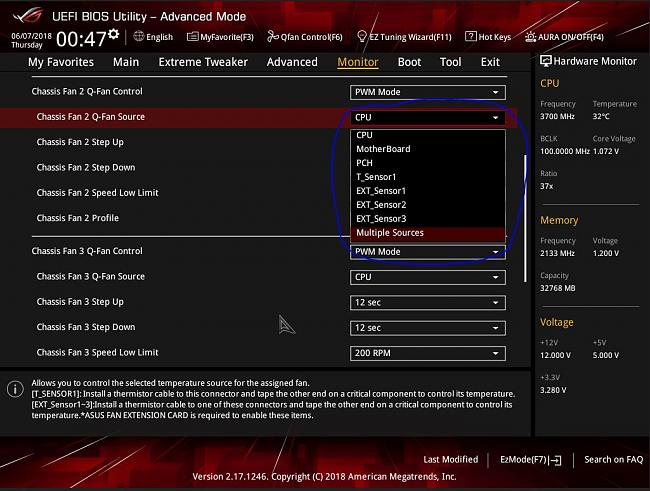
Что такое БИОС?
BIOS, или базовая система ввода-вывода, — это прошивка, которая загружается при первом запуске компьютера. Хотя сегодня он технически известен как унифицированный расширяемый интерфейс встроенного ПО или UEFI, BIOS по-прежнему является разговорно используемой терминологией и является взаимозаменяемым как в этом руководстве, так и в большинстве разговоров.
UEFI — это более современная версия BIOS, в которой добавлен ввод с помощью мыши и более приятный пользовательский интерфейс, но они во многом такие же. Они предоставляют основные строительные блоки функционирования компьютера и интерфейс, с которым вы можете взаимодействовать, чтобы внести фундаментальные изменения в его работу.
Оба включают в себя варианты изменения дисков для загрузки, принимаемые меры безопасности, скорость работы процессора, необходимое напряжение памяти, а также системное время и дату, а также ряд других опций. Большинство из них можно настроить и настроить на более продвинутых материнских платах, хотя более специализированные системы, такие как, например, линейка устройств Microsoft Surface, включают в себя более урезанный BIOS, который ограничивает возможности изменения.
BIOS можно (и, возможно, следует) обновлять не реже одного раза в год, чтобы обеспечить наличие последних настроек стабильности, исправлений ошибок и обновлений функций.
Как получить доступ к БИОС
Вы можете получить доступ к BIOS несколькими способами, но самый простой — с помощью специальной ключевой команды во время запуска.
Шаг 1. Включите компьютер и сразу же начните нажимать на его специальную клавишу запуска BIOS. Это может отличаться в зависимости от производителя вашего ПК или материнской платы, но обычно это либо клавиша «Удалить», либо одна из функциональных клавиш. F2 особенно распространен, но некоторые ноутбуки Sony используют F3, некоторые компьютеры Lenovo используют F1, а Dell часто использует F12, но это может отличаться от ПК к ПК.
Если вы не знаете свою функциональную клавишу, проверьте экран во время запуска, о чем он вам часто сообщит. Кроме того, для получения более подробной информации обратитесь к руководству по материнской плате или ПК или на веб-сайте производителя.
Какой бы ни была клавиша, нажимайте ее примерно раз в секунду, пока не войдете в BIOS. Это не должно занять более нескольких секунд, но в зависимости от скорости загрузки вашего компьютера это может занять более 10 секунд, так что наберитесь терпения. Если в конечном итоге вы загружаетесь в Windows, либо вы нажимаете не ту клавишу, либо нажимаете ее недостаточно быстро, либо ваша команда не регистрируется клавиатурой или ПК.

Шаг 2. Альтернативный метод доступа к BIOS — использование меню запуска Windows.
Используйте поиск Windows, чтобы найти «Восстановление», и выберите «Параметры восстановления» из списка. Затем выберите «Перезагрузить» и подождите, пока ваш компьютер загрузится в меню «Дополнительные параметры запуска».
Затем выберите «Устранение неполадок» , а затем «Дополнительные параметры» > «Настройки прошивки UEFI» > «Перезагрузить» . После этого вы перезагрузитесь в BIOS без необходимости нажатия клавиш.

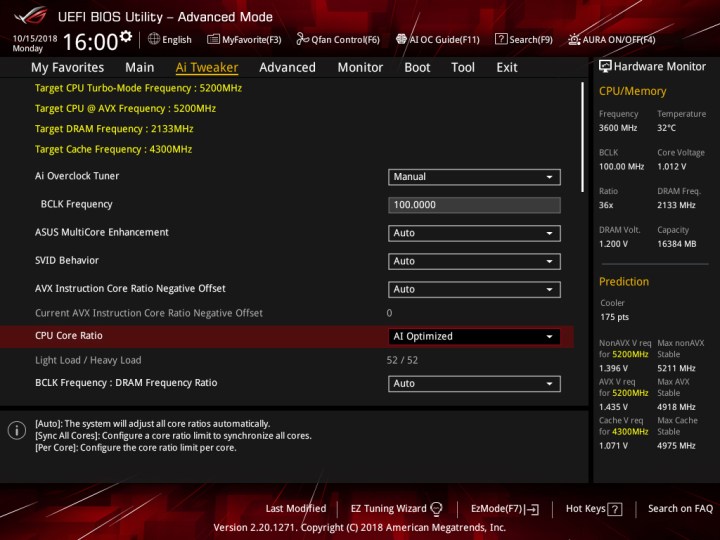
Как разогнать с помощью биоса
Несмотря на то, что вы можете использовать ряд инструментов для разгона на базе Windows, вы также можете использовать BIOS для разгона процессора и оперативной памяти. Это может дать вам гораздо более детальный контроль над процессом, хотя это немного сложнее и у вас больше шансов совершить ошибки, которые приведут к сбою системы или сделают ее невозможной для загрузки (не волнуйтесь, если вы это сделаете, вы можете всегда просто сбрасывайте BIOS).
Однако разгон в BIOS может оказаться немного сложным, поэтому у нас есть конкретные руководства, которые помогут вам.
Вот как разогнать процессор , как разогнать оперативную память ичто делать, если что-то пойдет не так .

Как изменить параметры загрузки в BIOS
Как вы можете видеть в этом меню Asus UEFI, можно изменить порядок загрузки и параметры приоритета загрузки. Это может быть полезно, если вы хотите убедиться, что драйверы UEFI или другие конкретные компоненты имеют приоритет. Это может помочь вам оптимизировать скорость загрузки, загрузить новую конфигурацию с устройства хранения данных и многое другое.
Параметры вашего BIOS, скорее всего, будут другими, но используйте доступные настройки, чтобы настроить приоритет загрузки для диска или внешнего носителя, который вы хотите загрузить в первую очередь.
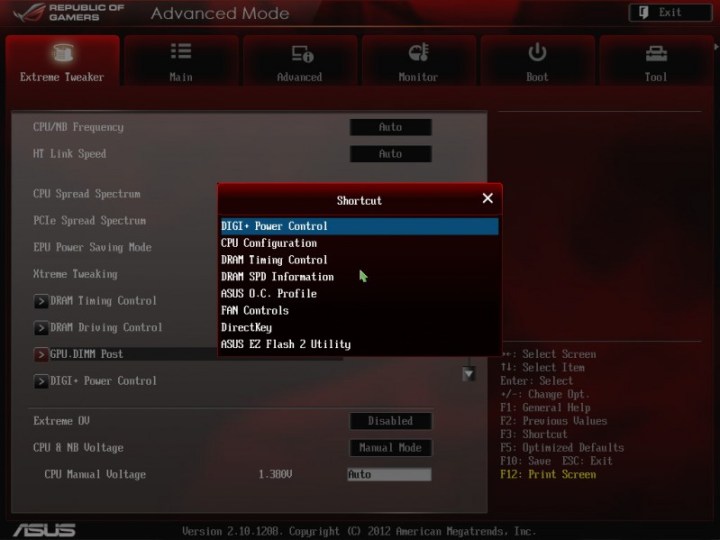
Как настроить параметры вентилятора в биосе
В разделе «ЦП/Память» Asus UEFI может постоянно отображаться текущая температура процессора для удобства мониторинга. Если вы хотите более непосредственно контролировать процесс охлаждения, вы также можете нажать F3, чтобы открыть контекстное меню, а затем перейти к элементам управления вентилятором.
Параметры вентилятора позволяют вам контролировать такие вещи, как пределы увеличения и уменьшения, чтобы контролировать реакцию вентиляторов на активность ПК. В случае очень эффективных систем охлаждения вы можете даже уменьшить эти ограничения, чтобы снизить шум вентилятора.
В некоторых BIOS вы можете установить подробные кривые вентилятора, но вы можете быть ограничены простой настройкой профиля вентилятора.
Как обновить биос
Обновить BIOS стало намного проще, чем раньше. Обычно в современном UEFI есть меню где-то в разделе «Инструменты» или «Дополнительные параметры», где вы можете использовать инструмент «Flash» для обновления прошивки до последней версии. Однако сначала вам нужно будет загрузить файлы и поместить их на какой-нибудь внешний носитель, который сможет прочитать BIOS.
Для получения более подробной информации ознакомьтесь с нашим руководством по обновлению BIOS .